HƯỚNG DẪN 7 BƯỚC CÀI ĐẶT MEDIA PLAYER CLASSIC CHO WINDOWS
Nếu bạn nào chưa biết cách thực hiện thì cùng tham khảo bài viết bên dưới để biết Cách cài đặt Media Player Classic cho Windows nhé!
Bước 1: Download file cài đặt về máy tính. Nhấn đúp vào file cài đặt vừa download về. Sau đó cửa sổ chọn ngôn ngữ hiện lên, chúng ta chọn English rồi nhấn OK.
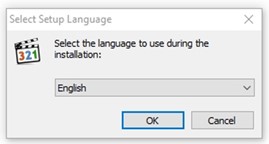
Bước 2: Chọn I accept the agreement > chọn Next.
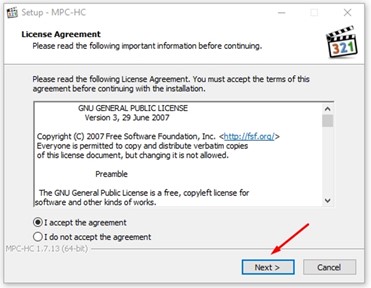
Bước 3: Tiếp tục nhấn Next.
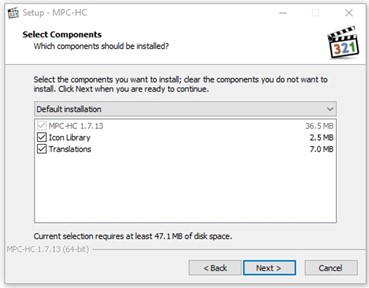
Bước 4: Nếu muốn chọn 1 thư mục khác để cài đặt thì ta chọn Browse để thay đổi thư mục cài đặt. Nhấn Next để tiếp tục.
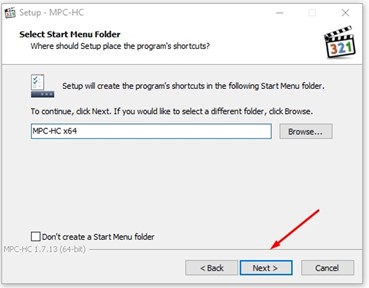
Bước 5: Check vào Create a desktop shortcuts để tạo shortcut của phần mềm ngoài Desktop. Nhấn Next để tiếp tục.
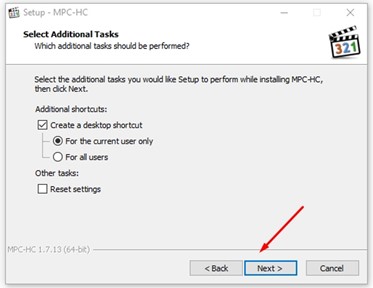
Bước 6: Chọn Install để Media Player Classic cài đặt vào máy.
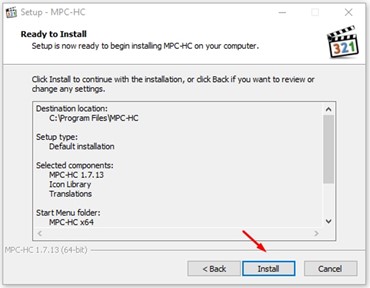
Bước 7: Check vào Launch MPL để cài đặt xong phần mềm sẽ được mở lên. Cuối cùng nhấn Finish.
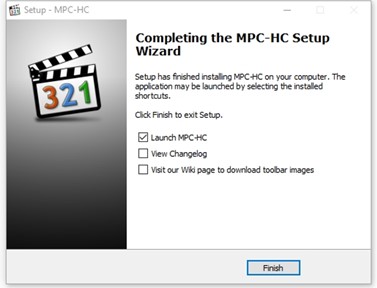
- Meta gia nhập Apple trong việc ngăn chặn người dùng EU truy cập các mô hình AI
- SoftBank mua lại nhà sản xuất chip AI Graphcore của Anh
- Microsoft và Apple rút lui khỏi ban quản trị của OpenAI
- SenseTime SenseNova 5.5: Mô hình AI đa phương thức thời gian thực đầu tiên của Trung Quốc
- Bài toán của Google: Mở rộng AI hay đạt được mục tiêu về khí hậu

